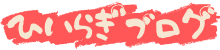今回のテーマはズバリ、配信活動に必要なもの!
私自身も現在、Vtuberとして配信活動をしておりますが、デビュー前には
・何が必要なのか
・どれぐらいお金がかかるのか
サッパリだったのを覚えております。
実際使ってみて、「これはいらなかったな…」「すぐ壊れたな…」みたいな失敗もありました。
逆に、「これはもっと早く買っておくべきだった!」というものもあります。
・配信者デビューしたい方
・配信活動の予算を考えたい方
・Vtuberの配信機材に興味がある方
現役配信者目線で生の情報をお伝えしたいと思います!
この記事の目次
お金はどれぐらいかかる?

ズバリ、
配信者になるのに総額でどれぐらいかかるのか?
特に、これから配信活動を考えてる方はどれぐらい予算を用意するべきなのか、いまいち全体像がわかりませんよね。
これに関しては、配信のクオリティをどの程度まで求めるのかによって結構変わってきますので一概には言えませんが、ある程度快適に配信ができる環境を作ろうと考えると、
【必需品】27万
・マイク:2万
・オーディオインターフェイス:2万
・マイクアーム:1万
・PCモニター:2万
・PC:20万
【ゲーム配信】6万
・キャプチャーボード:2.5万
・ゲーミングマウス:1万
・ゲーミングキーボード:2.5万
【その他】8万
・webカメラ:1万
・STREAMDECK:2万
・編集ソフト類:2万/年
・ノイキャンソフト:3万
【Vtuber】
イラスト、モデリング費用:20万
※これに関してはかなり個人差があるので、仮に20万とさせていただきます。
総額61万!!!
※上記は、Vtuberデビュー&ゲーム配信もすることを想定しております。
つまり、ゲーム配信をせず、Vtuberにもならないというなら、必需品のみで27万。
逆に、VtuberになってASMR配信もしたい!ということであれば、上記に加えてバイノーラルマイクも必要になるので、費用はさらに嵩みます。
価格に関しては、それぞれ人気デバイスを買った場合これぐらいという感じで設定してますので、人によって上下するとは思います。
もう少し予算低めで、、、
もっとリーズナブルに配信活動はじめたい!
ということであれば、一つ一つのデバイスのランクを落として節約する余地は全然ありますのでご安心ください。
音質はこだわりたい!
高画質&高FPSでゲーム配信したい!
Vtuberとして3Dモデルも用意したい!
ということであれば、専用機材を用意したり、ゲーミングPCの予算を上げる必要があります。
・どんな配信がしたいのか
・どの程度のクオリティにするのか
・どれぐらいの予算で考えているのか
目標は人それぞれですし、何が正解ということもありません。
ここでは大体の予算がイメージできればOKです!
【おすすめの配信機材―必需品―】

配信活動において欠かすことのできないメイン機材となります。
ほとんどの活動形態で必要となるものなので、慎重に選びましょう!
マイク
おすすめの配信マイクについてはコチラの記事にて!
ゲーム実況などの配信やyoutube動画収録、ZOOM会議など、PCマイクに対する需要は近年増すばかりです。しかしながら、「マイク」と言っても数が多く、どれがいいのか?わかりにくいですよね。値段も決して安くはないので、マイ[…]
オーディオインターフェイス
おすすめのオーディオインターフェイスについてはコチラの記事にて!
オーディオインターフェイスとは?オーディオインターフェイスを簡単に言うと、「パソコンとの音のやり取りをグレードアップする機械」です。パソコンにスピーカーを繋いで音楽を聴いたり、マイクを接続して通話したり。[…]
マイクアーム
おすすめのマイクアームについてはコチラの記事にて!
現役配信者が本気でおすすめしたい配信機材シリーズ!以前、おすすめの配信マイクを下記の記事でご紹介しましたが、[sitecard subtitle=関連記事 url=https://gionblog.com/periphe[…]
PCモニター
・デュアルモニターがおすすめ
・サイズは24.5or27で揃える
PCモニターについて、強くおすすめしたいのがデュアルモニターにすることです。
簡単に言うと配信デスクにモニターを2枚並べて使用するわけです。2枚も必要?と思われるかもしれませんが、快適度合いが格段に上がりますし、私は何なら3枚体制です。
メインモニターはゲーム画面、サブモニターで配信ソフトやコメント欄を見るイメージです。これを1枚のモニターでするのはほぼ無理です。
雑談配信しかしないから大丈夫!という方も、動画編集やネットサーフィン等の普段使いでも快適なので、デュアルモニターをおすすめします。
あと、2つのモニターは基本的には並べて使うので、サイズは合わせた方がいいです。
サイズに関しては好みもありますが、個人的には24.5インチをおすすめします。
理由としては、
・メジャーなサイズなので商品数が多い(選択肢が多い)こと
・目線の移動が無理なくできるのが24.5インチ
(※個人差や好みもあるので、もっと大画面が好きな方は27インチ以上のもので揃えてもいいかもしれません。)
以上を踏まえて、おすすめのゲーミングモニターを紹介したいと思います。
≪メインモニター≫
BenQ ZOWIE XL2546K
・ゲーミングモニターの最高峰
・FPSなどの対人ゲームを本気でしたい方
・とにかくいいものが欲しい方
・高い
多くのゲーマーの支持を受けるゲーミングモニターの最上級モデル
FPSなどオンライン対人ゲームをプレイすることが多く、ガチでされる方にはおすすめできます。
逆に、対人ゲームをされない方、そこまでゲームに力を入れない方には全くおすすめできません。↓のサブモニターで十分です。
ASUS ゲーミングモニター TUF Gaming VG259QM
≪サブモニター≫
BenQ MOBIUZ EX2510S
ASUS ゲーミングモニターVG258QR-J
PC
配信するにあたってどれぐらいのマシンパワーが必要なのか?
どれぐらいの価格帯のものを買うべきなのか?
ズバリ20万~30万!
ドスパラさんやPC工房などの大手BTOサイトで、これぐらいの価格帯のゲーミングPCが一つの目安になるかと思います。
理由としましては、
・少なくとも数年は時代遅れにならないスペック
・配信だけでなく動画編集にも耐えうるスペック
10万台でもいいPCありますよ!という方もいますし、間違ってもないと思います(若干怪しいなと思いますが)。
ではなぜ20万~30万程度のものを推すのか。
それはPC業界は移り変わりが激しく、スペックの進化も日進月歩だからです。ゲームや動画編集ソフトなども同様に、進化が早いのです。
家庭用PCでも5年前のものとなると、ものすごく古臭く感じませんか?ゲーミングPCも同様かそれ以上に年々新モデルが出ている状況です。
現時点でギリギリのスペックのものを買ってしまうと、すぐに対応できないソフトなどが出てきて後悔しかねません。
配信活動における大部分の作業をPCを通して行うことを考えると、ちょっと背伸びするぐらいのスペックを買うことをおすすめします。
下手にケチるよりも、少し無理してでもより高スペックのPCを手に入れることが、トータルで満足度の高い配信活動を送れるハズです!
※もし2PC配信をお考えの方はコチラの記事で紹介してますので合わせてどうぞ!
今回の目標はズバリ、・高画質・高FPS・安定した配信これらをApexなどの重たいゲームで配信しながら実現したい!分かりやすく言うと、『配信をしながら高画質かつ240FPSでApex』を実現する[…]
※ゲーミングPCのスペック強化についてはコチラ!
ゲーミングPCやBTO(Build To Order)PCは通常のパソコンよりも高スペックかつ拡張性が高く、購入後も自分のニーズに合わせて強化していくことができます。 外付けHDD増設のように、USBを挿す[…]
【おすすめ配信機材―ゲーム配信機材―】

ここからはゲーム配信を考えている方におすすめしたい配信機材になります。
キャプチャーボード
キャプチャーボードには内蔵型と外付け型があるのですが、個人的には外付け型をおすすめします。
なぜかというと、
・内蔵型はPC内部をいじる必要がありハードルが高い
・内蔵型は配線面で少しスッキリするかもしれないが、扱いずらさのデメリットが勝る
・外付け型の方が圧倒的に取り扱いが簡単
特段理由がない限りは外付け型で問題ないかと思います。
AVerMedia LIVE GAMER EXTREME 3
・新モデル!
・4K/60fpsパススルー対応
・4K録画
・4K HDR・VRRパススルー
・価格的にもかなりおススメ!
2022年秋に発売されたばかりの新モデル!
今まで圧倒的な人気を誇っていたEXTREME 2 GC550 PLUSの正当後継機というだけで欲しくなりますが、価格も抑えられており、お求めやすくなってるのも◎
機能面での進化は4K録画、4K HDR・VRRパススルーなのですが、、、これが活きる場面はかなり限られてくるというかほとんどないだろうというのが正直なところです。
一応PCとの接続がUSB 3.1 Gen1(USB 3.0)からUSB 3.2 Gen1(USB 3.0)になっているので、遅延等も心配ないかと(どれだけこの違いを体感できるか疑問ですが)
そもそも機能的に必要十分だったEXTREME 2 GC550 PLUSを後継機ですので、性能は問題ありません。
値段もEXTREME 2 GC550 PLUSとそこまで変わらない(時期によってはコチラの方が安い)ので、要チェックです!
AVerMedia EXTREME 2 GC550 PLUS
・コスパ◎
・4K/60fpsパススルー対応
・性能も十分
・Windows対応
AVerMedia Live Gamer Ultra GC553
・AVerMedia GC550 PLUSの上位互換
・最大入出力解像度1080p/240fps
・4K/60fpsパススルー対応
・HDRパススルー対応
・Windows 、Mac対応
ゲーミングマウス
おすすめのゲーミングマウスについてはコチラの記事にて!
今回ご紹介したいのはRazerゲーミングマウス『Razer Basilisk V3 Pro』数あるゲーミングマウスの中で個人的におすすめNo1!おすすめする一番の理由は、価格でもボタンの数でもなく、超進化したホイール[…]
ゲームだけでなく普段使いにも愛用しているゲーミングマウス。使い過ぎなのかサイドのゴム部分が剝げてきてしまいました。経年劣化に当たるので保証を使うわけにもいかず、どうしたものかと困っていたのですが、自分で補修しようと調[…]
ゲームPAD
キーマウよりもコントローラー/PAD派です!という方は、コチラの記事にて!
Steam用の最強コントローラーってなんだろう?PCでゲームをされる方は一度は考えたことがあるのではないでしょうか。私はどっちかというとキーマウ派なのですが、ゲームによってはPADコントローラーの方が強かったり、単純[…]
ゲーミングキーボード
・ワイヤレスor有線
・打鍵感(クリッキー、静音など)
・テンキー有orテンキーレス
・メーカー(Razer、ロジクールなど)
・予算
おすすめのゲーミングキーボードについてはコチラの記事にて!
ApexやVALORANTのようなFPSからFF14などのMMORPGまで大活躍のゲーミングキーボードは、数あるゲーミングデバイスの中でも妥協が許されない重要パーツ!今回はそんなゲーミングキーボードの選び方とおすすめモデルを[…]
【おすすめ配信機材―その他―】

webカメラ
webカメラの用途としては、
・Vtuber用
・顔出し配信用
・手元配信用
大体こんなところですが、とりあえずフルHDでオートフォーカスができるメーカー製のものを選べばOKです。
おすすめはコチラ↓
ロジクール Webカメラ C922n
・フルHD
・安心のロジクール製
・2年間のメーカー保証
・迷ったらコレ
オートフォーカスがたまに上手くいかないことがありますが、値段を考えても機能的には十分です。
手元配信用ではなくVtuber用と考えれば、オートフォーカス機能はさして問題にもなりません。
ロジクール Webカメラ C980GR
・横型(16:9)、縦型(9:16)撮影切り替え可能
・オートフォーカス◎
・USB-C接続△
C922nのオートフォーカスに不安がある方はコチラがおすすめ。
注意点としてUSB-C接続なのでPC側に端子があるか事前に確認しときましょう。
STREAMDECK
STREAMDECKについてはコチラの記事にて!
今回はYoutubeやTwitchのライブ配信で大活躍間違いなしの神機材「Stream Deck」をご紹介します。[itemlink post_id="1468"]マイクやウェブカメラなど様々な配信機材を取り扱う人気[…]
動画編集ソフト
編集ソフトと配信活動は切っても切り離せない関係にあります。
・サムネ編集
・youtubeショート動画
・動画作成
・Twitter用の宣伝動画
挙げだしたらキリがありませんが、必須スキルといっていいでしょう。
動画編集ソフトには各社特色があるため、自分に合ったものを選びましょう。
Adobe Creative Cloud コンプリート
・業界最大手ソフト
・プロ仕様でほとんど何でもできる
・スキルとして経歴に書ける
・上級者向け:できることが多すぎて初心者には難しい
・わからないことがあっても、ネットでほとんど解決する。
・高い
動画編集と言えばAdobe Premiere Pro
プロの現場でも使われる最大手であり、このソフトを使えるかどうかスキルとして認められており、将来映像や編集系の業種に就きたい方は今のうちに勉強してもいいでしょう。スキルとして習得しておくのもメリットです。
しかし、あまりにもできることが多すぎるので、初心者はとっつきにくい印象です。
簡単な方がいい!ということであれば下記のPowerDirector 365をおすすめします。
PowerDirector 365
・操作が簡単
・初心者~中級者におすすめ
・プリセットが優秀
・コスパ◎
操作が感覚的にできるのが魅力。トランジェクションや各種エフェクトなど、プリセットが優秀なので、初心者でも高いクオリティの動画編集が可能。
買い切り型のPowerDirector 21などもあるが、アプデで新機能がどんどん追加されていくことを考えるとサブスクリプション型のPowerDirector 365がおススメです。
音声編集ソフト
せっかく高いマイクやオーディオインターフェイスを買ってもノイズが入ったら意味ないですよね。
残念な配信にならないように、綺麗な音質を確保したいところです。
▼優秀なソフトはコチラの記事で紹介しておりますので、ぜひ参考にしてください。
配信活動を行うなかで、間違いなく最重要項目なのが音質!みなさんはYoutubeやTwitchで誰かの配信を開いたときに、・声が小さい・ノイズが酷い・環境音がうるさい・「ペチャ」などの不快音・声がこもっ[…]
ここでも少しだけ紹介しておきます。
配信に邪魔なノイズをしっかり除去してくれる超優秀なソフトがあるので、ぜひ使ってみてください。
意外とここらへんはノータッチの配信者様も多いと思うので、参考にしてみてほしいです。
iZotope RX10 Standard
・エアコン等の空調音
・リップノイズ(「ペチャ」などの不快音)
・部屋の反響音
・歯擦音
・『ぱ行』『ば行』の吹かれを除去
こういった不快音を一掃してくれます。ノイズ除去系のソフトはRX一択といっていいほど優秀でおすすめです。
ただ、ややこしい注意点がありまして、RX9までは配信ソフトであるOBSに直接使えたのですが、RX10から少し工夫しないと使えなくなってしまいました。
・NUGEN SigModを経由して使う
・OBS外でフィルターをかける
など方法はあるのでご安心ください。
ここでちょっと裏技?をご紹介します。
MAGIX | SOUND FORGE Audio Cleaning Lab 4
このセット商品内になんと「iZotope RX 8 Elements」が入ってるんです。
おまけに声をキレイに調整できる「iZotope Ozone 9 Elements」も付いてくる大盤振る舞い。
その上めちゃくちゃ安い。
古いバージョンで大丈夫?と思うかもしれませんが、上記のOBSとの相性的にむしろ都合がいいです。機能的にも配信で使う分には十分ですし、わざわざ倍以上の値段を払ってRX10を使う必要はありません。
Elements(下位グレード)なので歯擦音を除去するDe-essは使えないのが残念ですが、それ以外は配信用途であれば十分ですのでおすすめします!
STREAM DECK
STREAM DECK
STREAMDECKについてはコチラの記事にて!
今回はYoutubeやTwitchのライブ配信で大活躍間違いなしの神機材「Stream Deck」をご紹介します。[itemlink post_id="1468"]マイクやウェブカメラなど様々な配信機材を取り扱う人気[…]
USBハブ
配信機材をPCにUSB接続するわけですが、ほとんどの場合、既存のUSBポート数では足りなくなります。
USBハブでポートを増設しましょう!
おすすめのUSBハブについてはコチラの記事にて!
パソコンを使っていると、「USBを挿す場所が足りない!」となりがち。最近は何かとUSBから電源を引っ張ってくる商品が増えてきて、余計にポート数が足りないんですよね・・。・マウス・キーボード・外付けHDD・オーディ[…]
PCスタンド
ゲーミングPCは排熱が重要!
PCスタンドを使うことで床から離し排熱性を高められるだけでなく、移動が楽になるのでメンテナンスもしやすくなるので、おすすめです。
サンワサプライ CPUスタンド CP-031
Crean PCスタンド
【Vtuber】
Vtuberとして配信したい方のみに必要な項目となります。
Vtuberになるために必要なのは、
・素敵なイラスト(立ち絵)
・Live2Dモデリング
ここに関しては、ココナラ(スキルマーケット)からイラストレーター様やモデラー様に依頼させてもらうことをおすすめします。
多くの素晴らしいクリエイター様がスキルを販売されており、ココナラが仲介してくれるので、安心して取引できます。
中には「自分でイラスト描ける!」「モデリングは友達がやってくれる!」という方もいらっしゃるでしょうし、自分で用意できる範囲は自分でするのも一つの手です。
価格に関して便宜上20万ぐらいかなとしましたが、クリエイター様と依頼主の納得できる金額は人それぞれだと思うので、5万で安いということも30万で高いということもありませんので、時間をかけてでも満足のできる取引を見つけてください!
さいごに
この記事で配信活動を始めるのに必要なものは網羅できたかなと思います。
配信スタイルや求めるクオリティは人それぞれなので、なにが正解ということはありませんが、ある程度予算のイメージがつけば幸いです。
今後、活動の中で新しいことをしたいと思ったり、もっと配信の質を上げたいとなると、それに応じた機器やソフトを追加で用意する必要もあるでしょうが、まずは始めることが大切です!
なんやかんやで、お金はかかりますが配信活動は楽しいので、是非参考にしてみてください!
“>